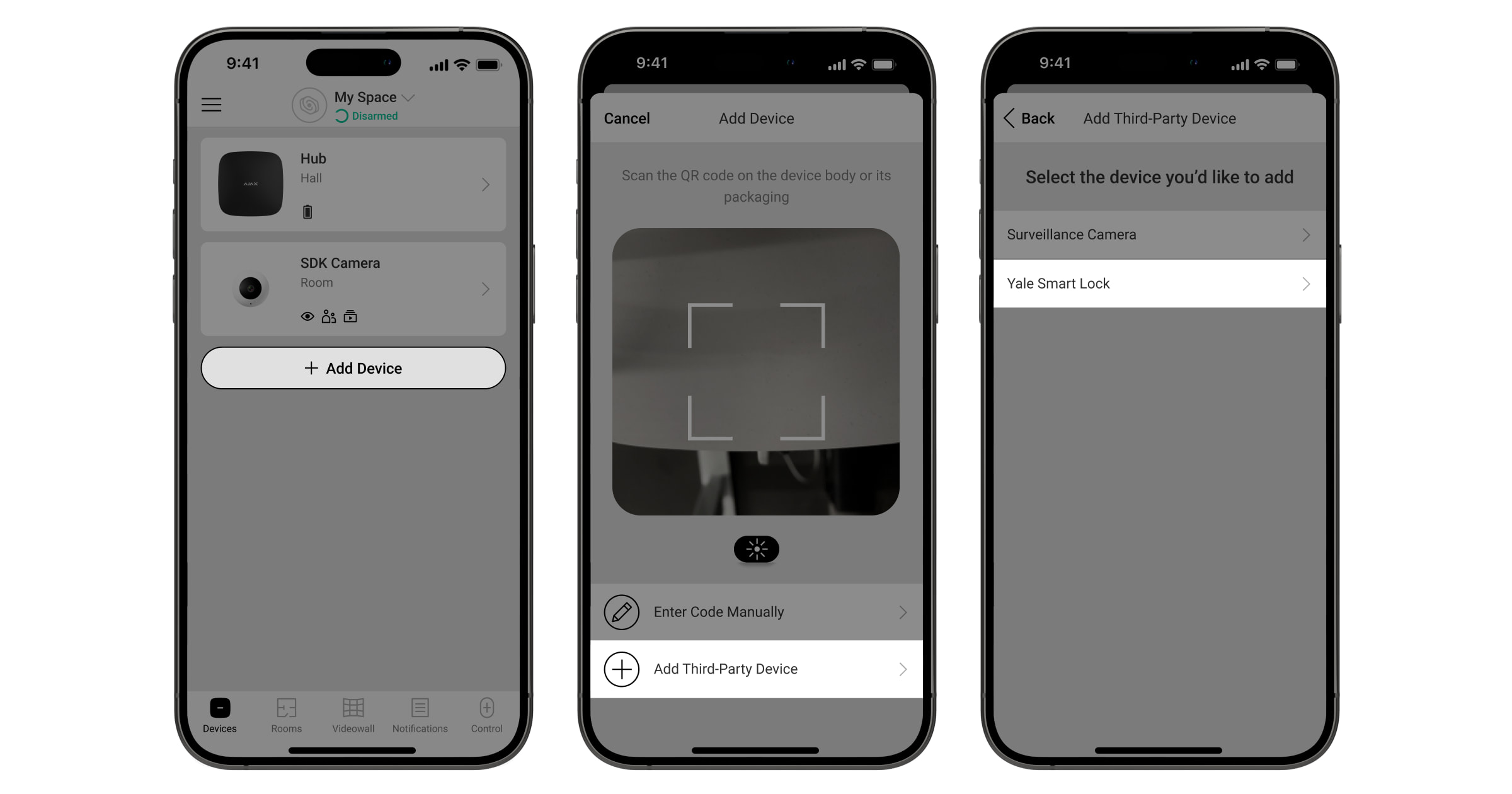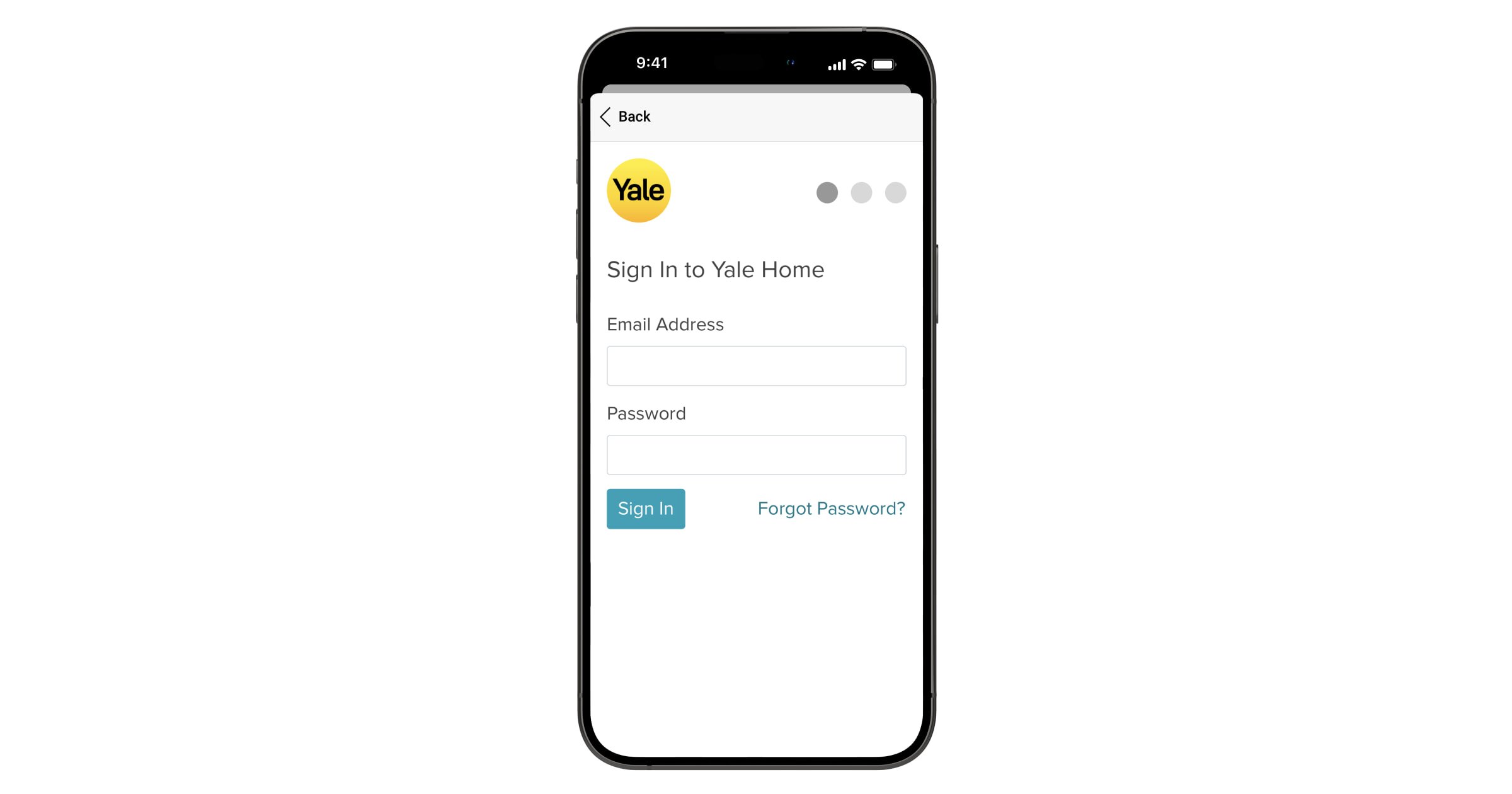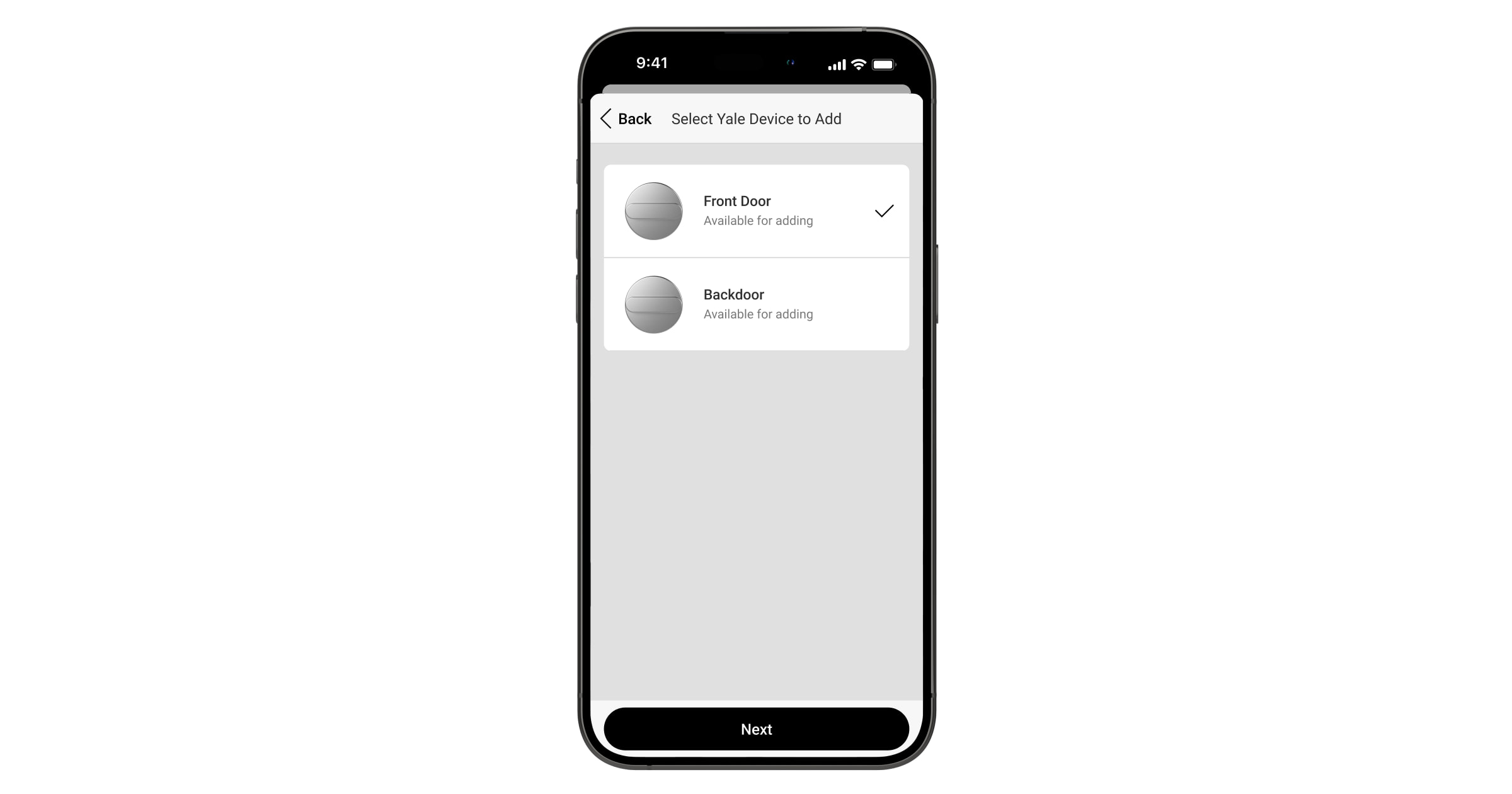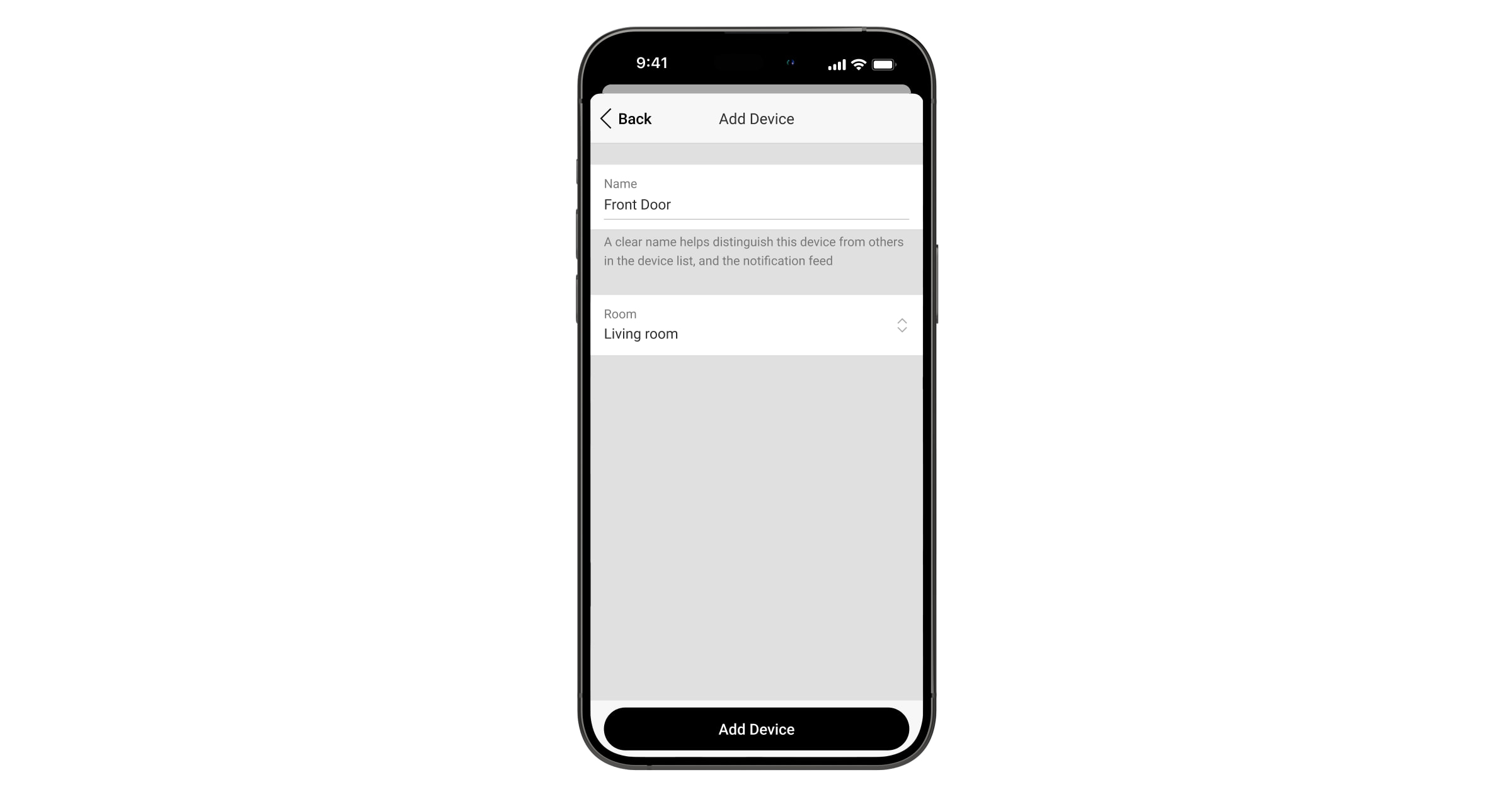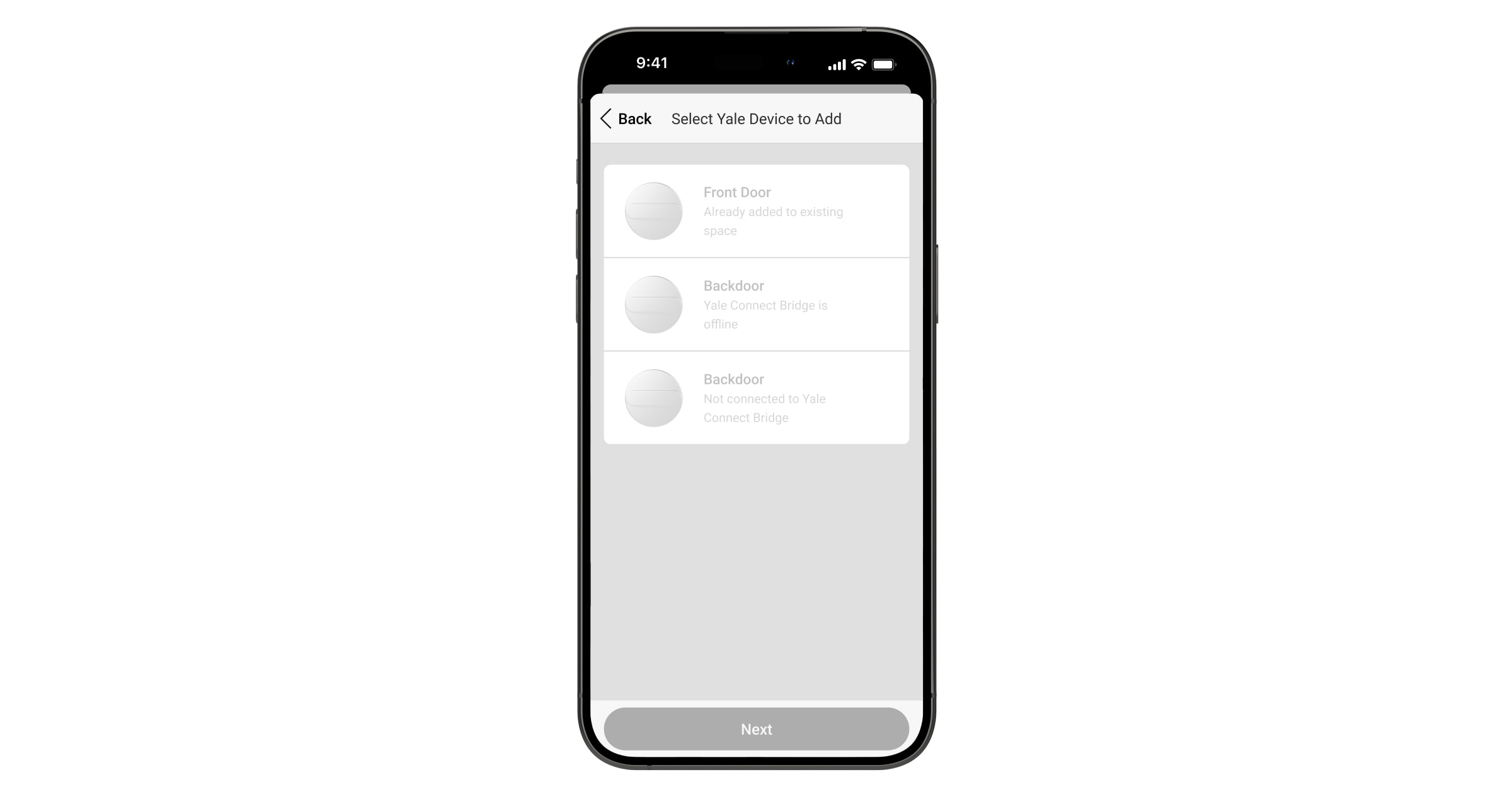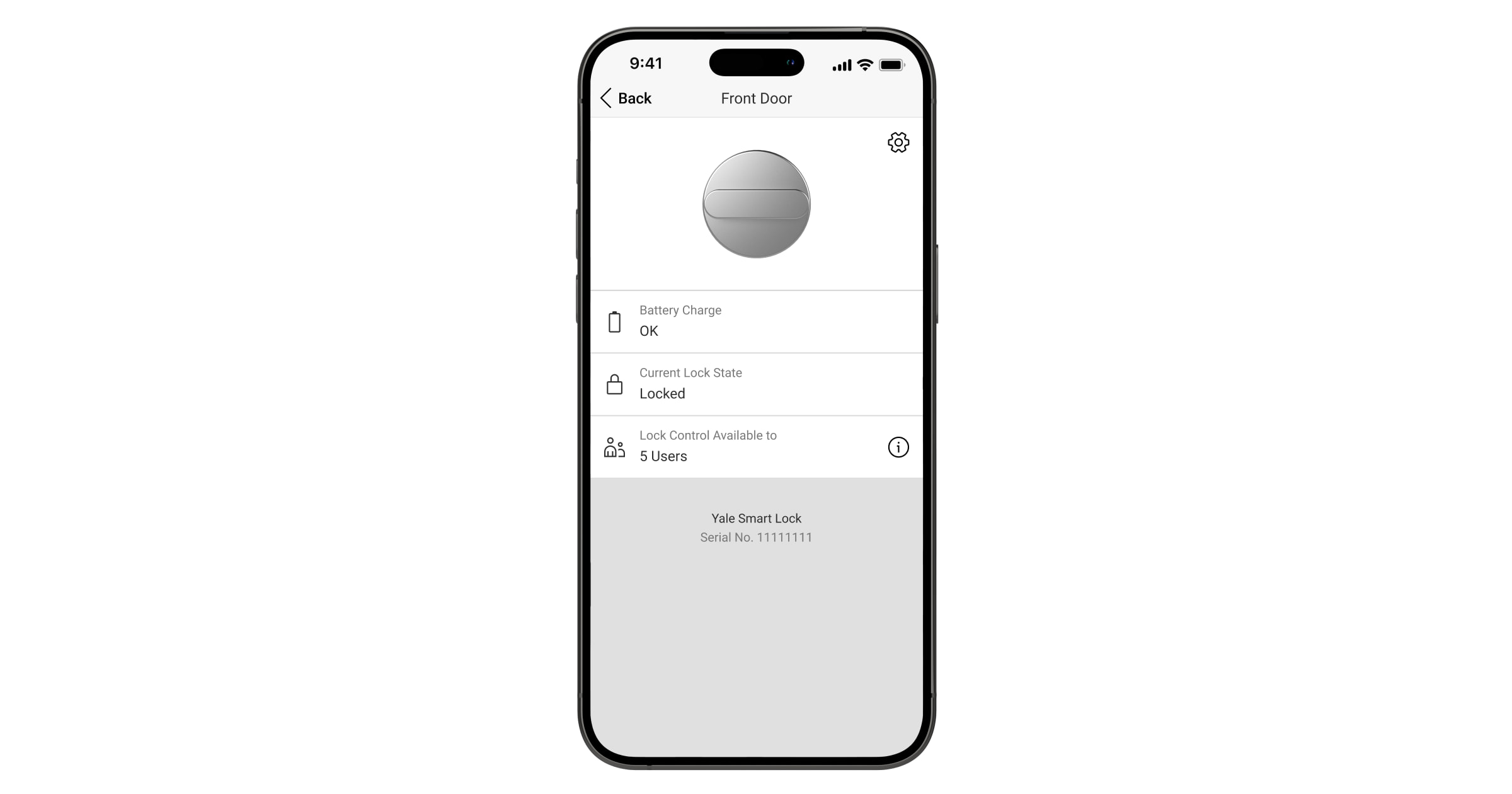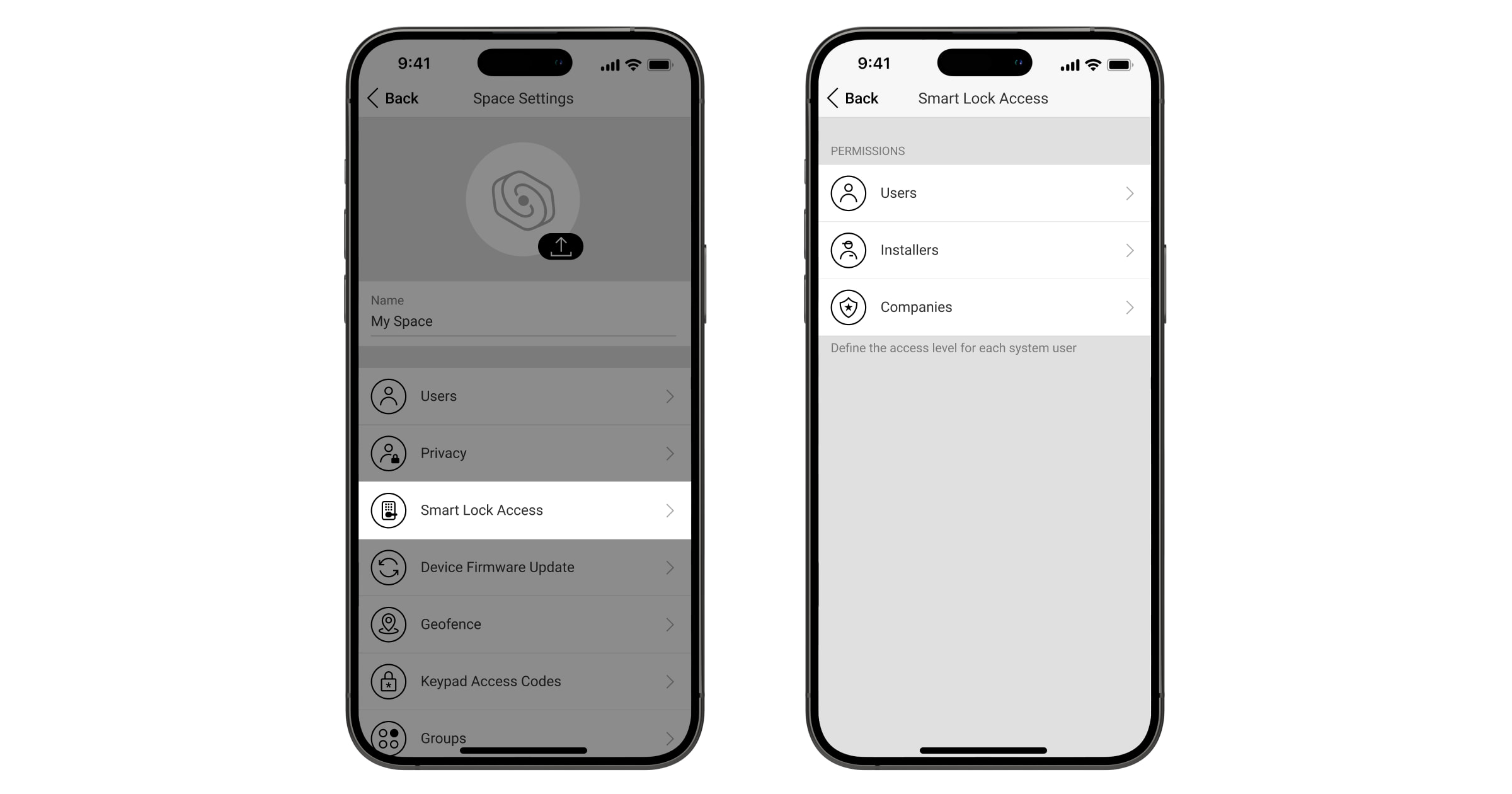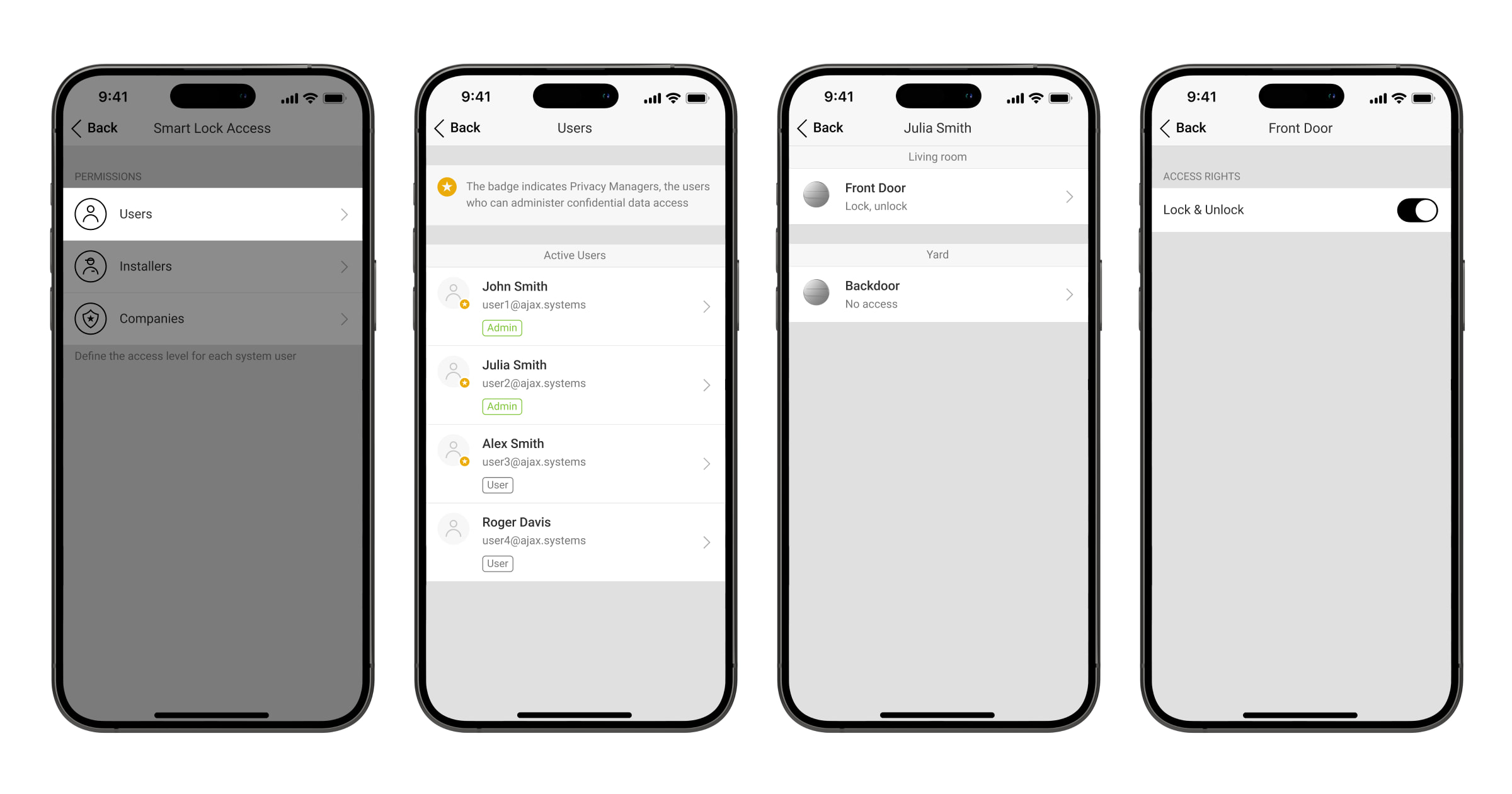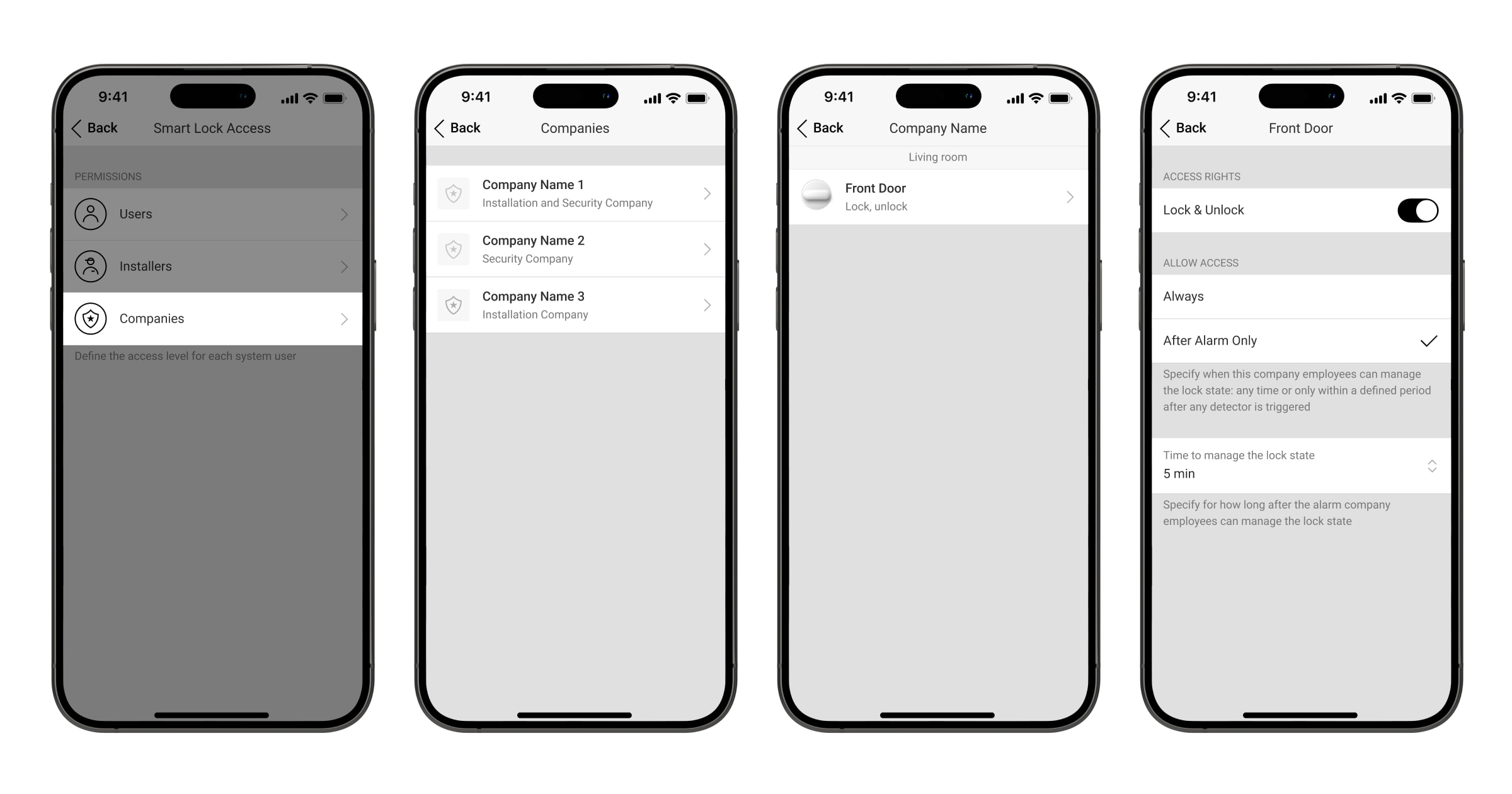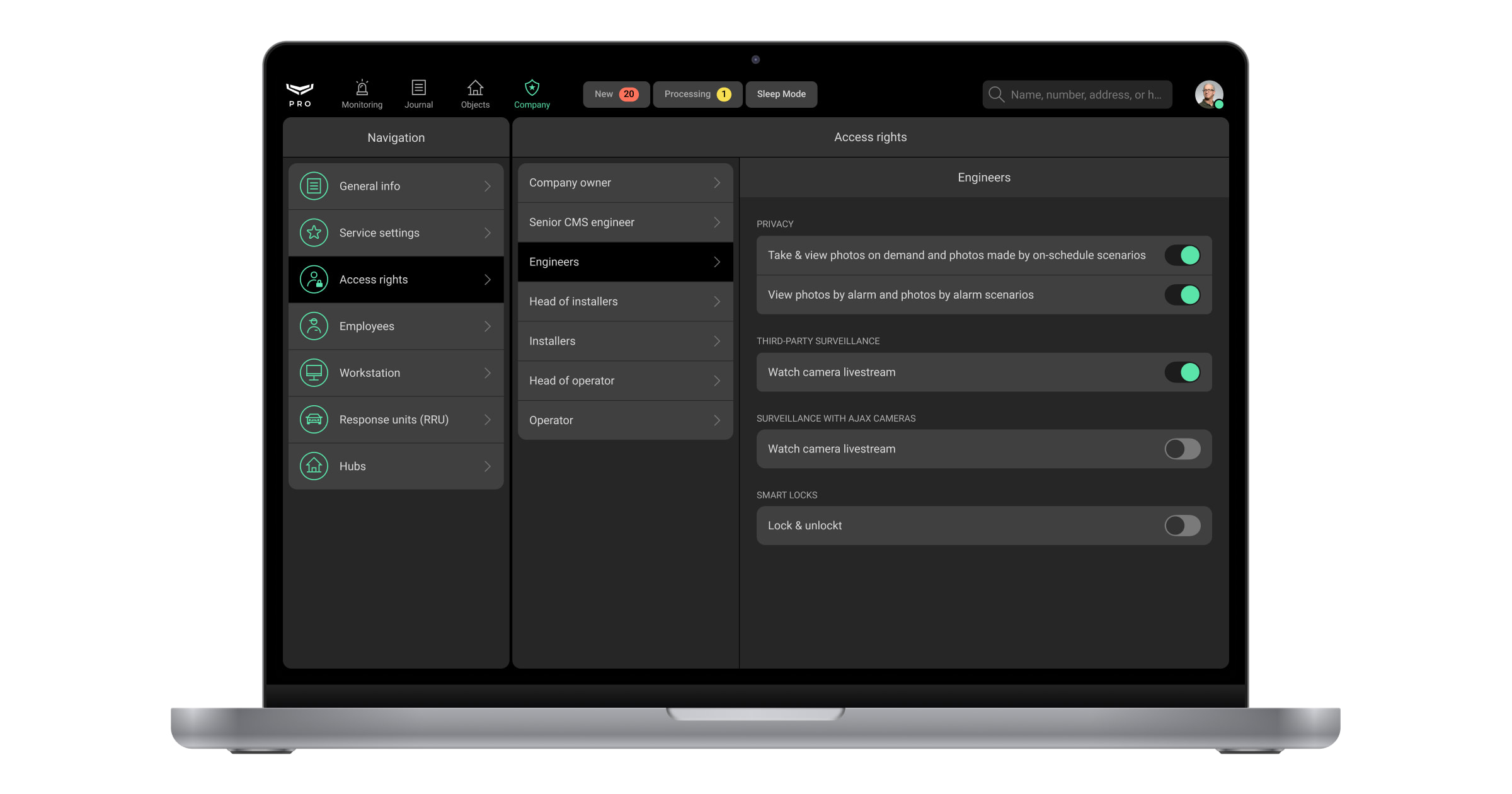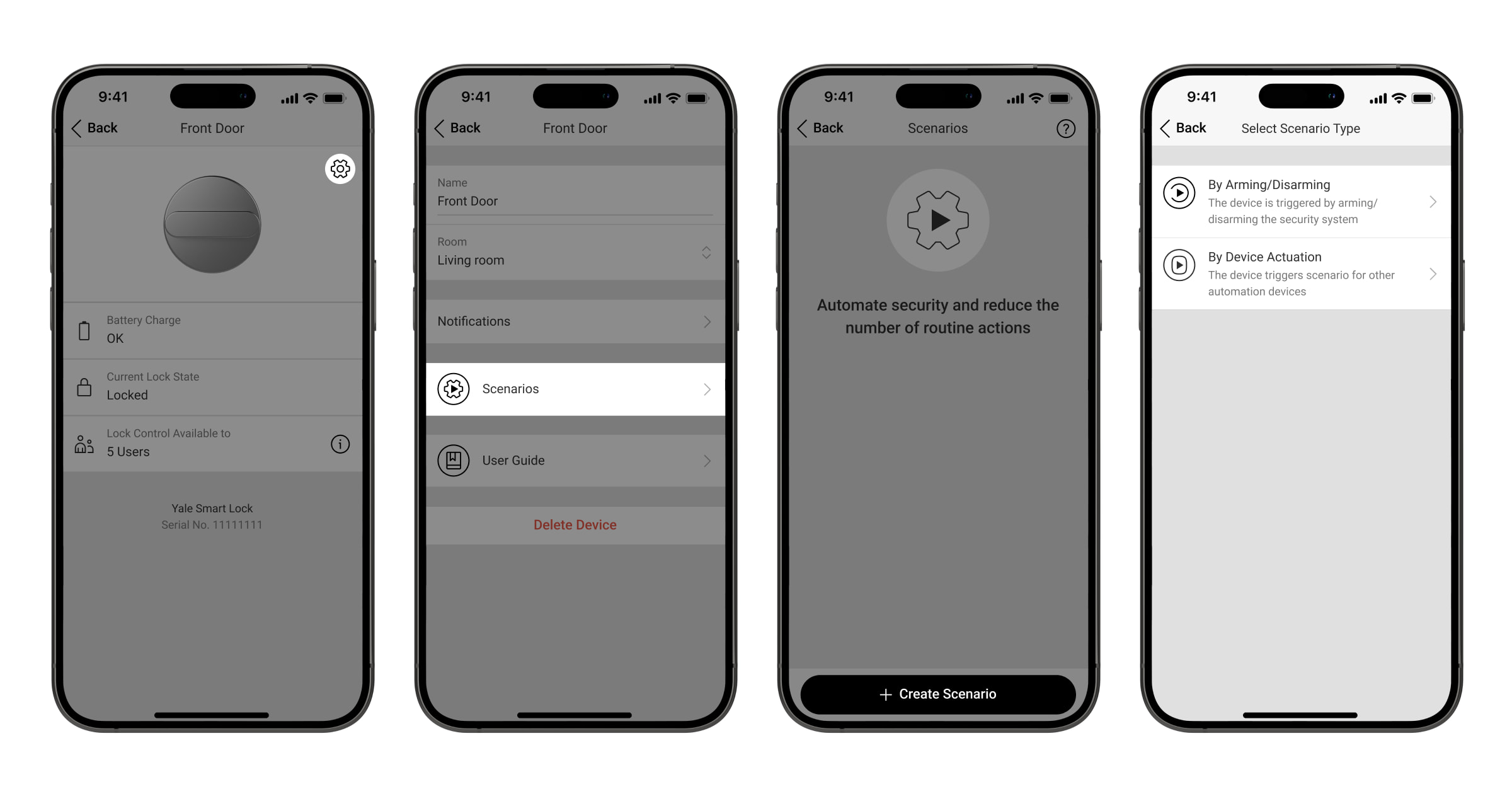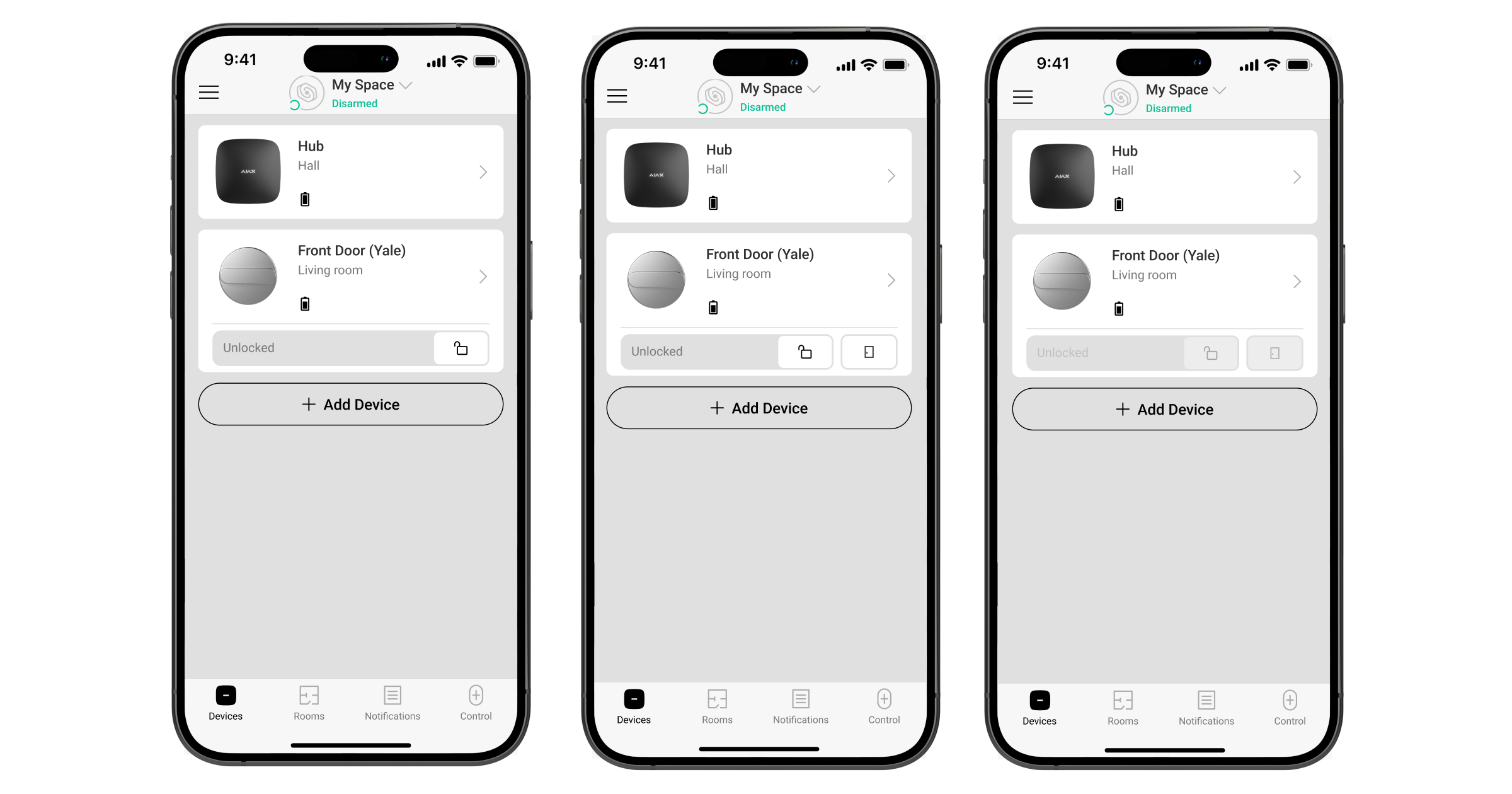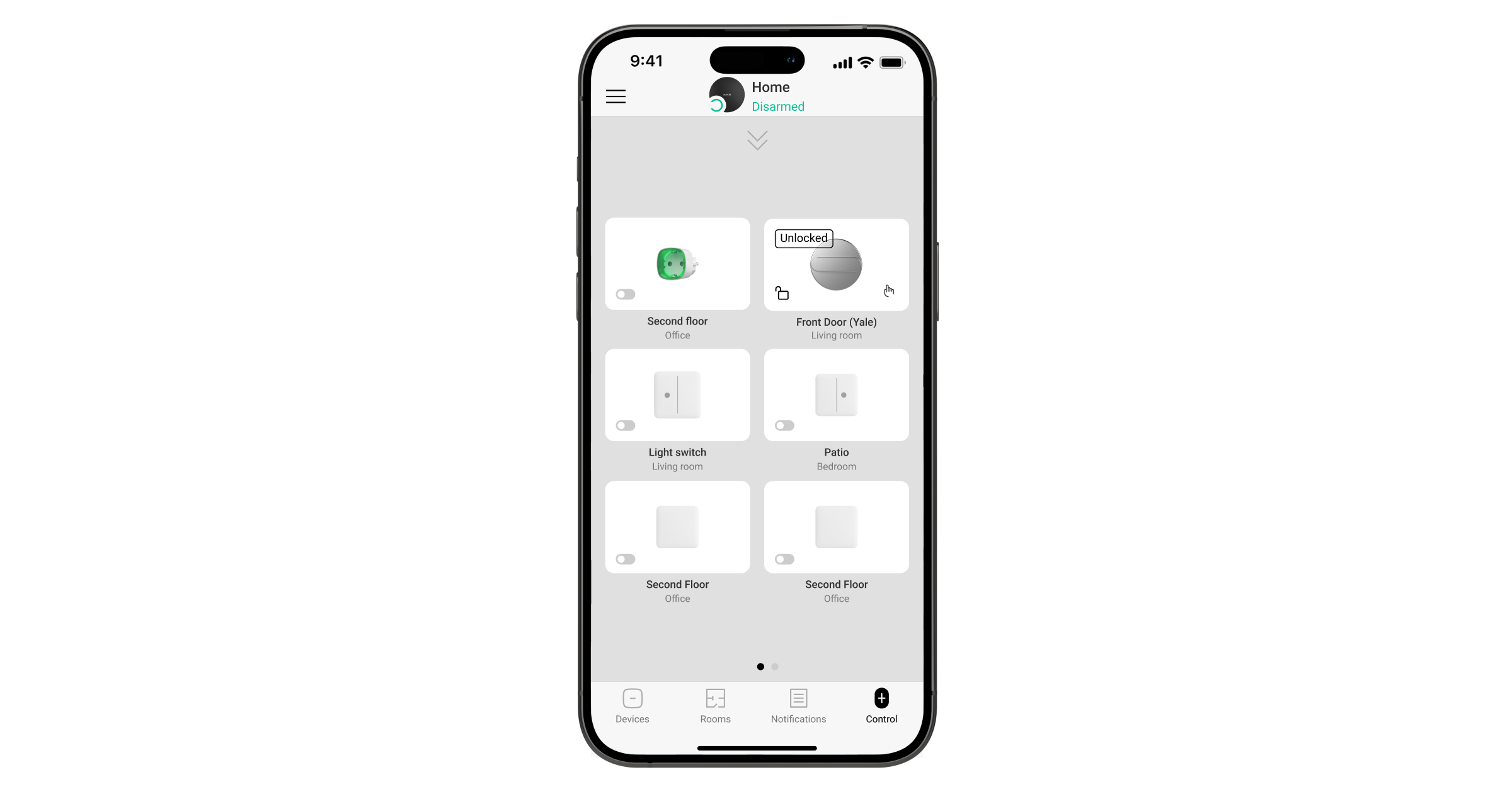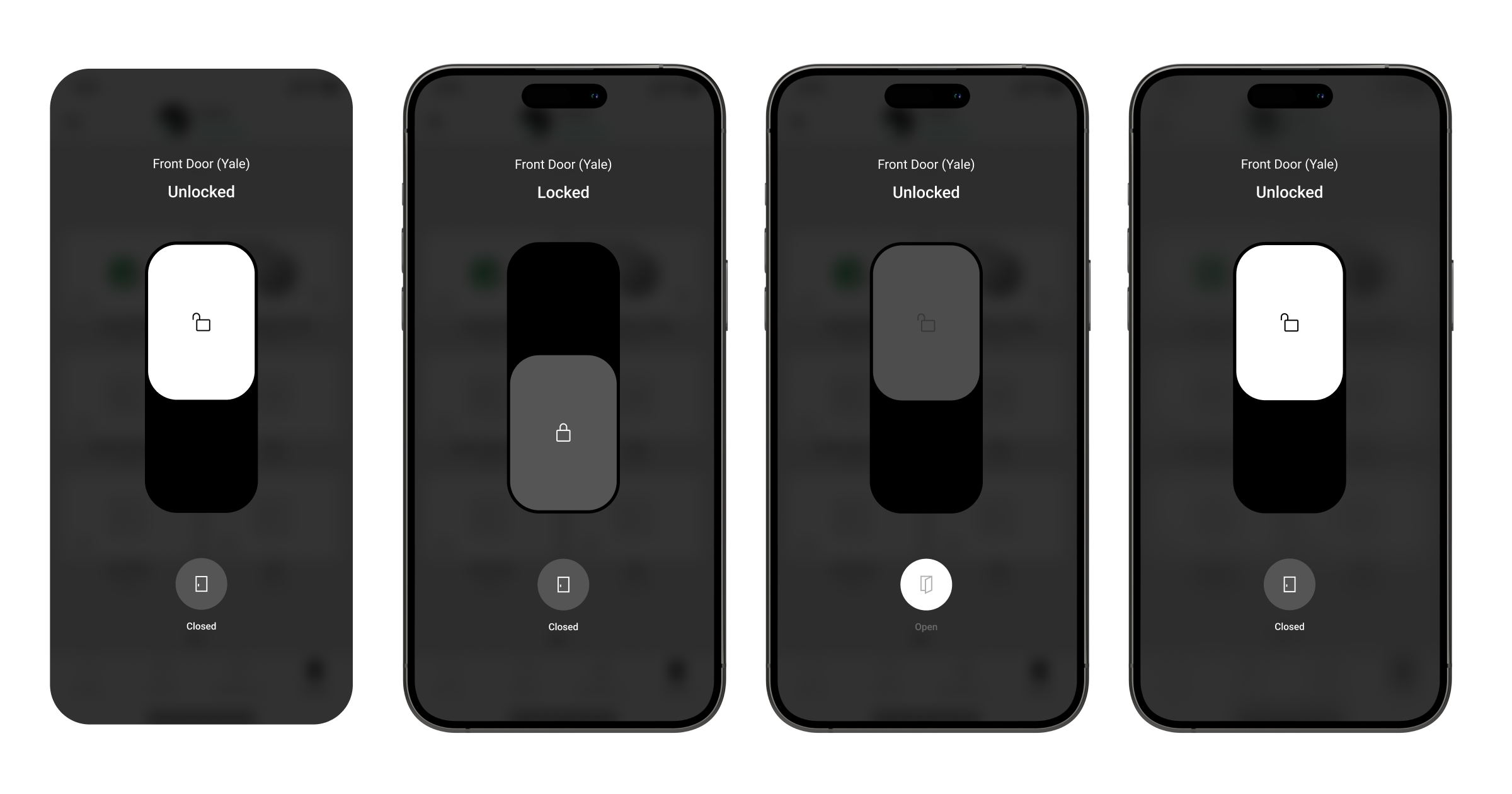Ab sofort können Sie Ihre smarten Türschlösser von Yale in das Ajax System integrieren, konfigurieren und verwalten. Statusbenachrichtigungen, einfache Steuerung und Automatisierungsszenarien sind nun für alle Yale Smart Locks verfügbar, die mit WLAN verbunden sind.
Führen Sie die folgenden Schritte aus, um ein Yale Smart Lock in das Ajax System einzubinden.
Hinzufügen zum System
Um ein Yale Smart Lock zum Ajax System hinzuzufügen, sollten Sie es zunächst in der Yale App einrichten.
- Installieren Sie die Ajax App.
- Erstellen Sie ein Konto, wenn Sie noch keines haben.
- Wählen Sie den Space aus, zu dem Sie das intelligente Schloss hinzufügen möchten, oder erstellen Sie den Space, wenn Sie noch keinen haben. Legen Sie mindestens einen virtuellen Raum an und nehmen Sie die erforderlichen Einstellungen vor.
- Vergewissern Sie sich, dass der Space unscharf ist und dass die Ajax App mit dem Internet verbunden ist. Sie können den Status in der Ajax App überprüfen.
- Fügen Sie ein Yale Smart Lock zum Ajax System hinzu:
- Navigieren Sie zu: Space → Gerät hinzufügen → Gerät eines Drittanbieters hinzufügen → Intelligentes Yale Schloss
Nur ein Administrator oder PRO mit Systemkonfigurationsrechten kann dem Ajax System ein Yale Smart Lock hinzufügen.
- Melden Sie sich bei Ihrem Yale Konto an.
Um ein intelligentes Türschloss zu Ihrem Space hinzufügen zu können, sollten Sie Besitzer in Ihrem Yale Konto sein und mindestens ein kompatibles Yale Schloss hinzugefügt haben.
- Wählen Sie das Yale Smart Lock aus, das Sie dem Ajax System hinzufügen möchten, und klicken Sie auf Weiter.
- Navigieren Sie zu: Space → Gerät hinzufügen → Gerät eines Drittanbieters hinzufügen → Intelligentes Yale Schloss
- Benennen Sie das Gerät, wählen Sie einen Raum und eine Gruppe (wenn der Gruppenmodus aktiviert ist). Klicken Sie auf Gerät hinzufügen.
Der Name des intelligenten Türschlosses wird von der Yale App übernommen, ist jedoch in der Ajax App auf 48 Zeichen begrenzt. Wenn Sie den Gerätenamen in einer App ändern, wird er auch in der anderen App geändert.
- Wiederholen Sie die Schritte 5 bis 8, um ein weiteres Yale Türschloss hinzuzufügen.
Sobald das intelligente Schloss dem Space hinzugefügt wurde, erscheint es in der Liste der Geräte in der Ajax App.
Ein intelligentes Yale Türschloss funktioniert nur mit einem Space. Um ein smartes Schloss zu einem neuen Space hinzuzufügen, entfernen Sie es zuerst aus dem vorherigen Space in der Ajax App.
In diesem Fall können Sie Ihrem Space kein Yale Türschloss hinzufügen:
- Das Schloss wurde bereits zu einem bestehenden Space hinzugefügt.
- Das Schloss ist offline.
- Das Schloss ist nicht mit der Yale Connect Bridge verbunden. Dies gilt nur für intelligente Yale Türschloss-Modelle, die für die Verbindung Yale Connect Bridge benötigen.
Symbole
Die Symbole in der App zeigen einige Zustände des Yale Türschlosses an. Um sie aufzurufen:
| Symbol | Bedeutung |
|
Batterieladestand. |
|
|
Das intelligente Schloss ist verriegelt. |
|
| Das intelligente Schloss ist entriegelt. |
Zustände
Die Zustände enthalten Informationen über das Gerät und seine Betriebsparameter. Sie können die Zustände des Yale Smart Lock in der Ajax App einsehen:
- Melden Sie sich in der Ajax App an.
- Wählen Sie einen Space.
- Gehen Sie zur Registerkarte Geräte
.
- Wählen Sie das Yale Smart Lock aus der Liste aus.
| Parameter | Bedeutung |
| Akku-Ladung | Ladezustand der Gerätebatterien. Es gibt zwei Zustände:
|
| Aktueller Schlosszustand | Der Zustand des Yale Smart Lock:
|
| Schlosssteuerung verfügbar für | Die Anzahl der Benutzer des Ajax Systems, die Zugriff auf die Einstellungen des intelligenten Schlosses haben. |
| Serien-Nr. | Seriennummer des Geräts. |
Einstellungen
So ändern Sie die Einstellungen für das Yale Smart Lock in der Ajax App:
- Gehen Sie zur Registerkarte Geräte
.
- Wählen Sie das Yale Smart Lock aus der Liste aus.
- Gehen Sie zu den Einstellungen, indem Sie auf das Zahnradsymbol
klicken.
- Nehmen Sie die gewünschten Einstellungen vor.
- Klicken Sie auf Zurück, um die neuen Einstellungen zu speichern.
| Parameter | Bedeutung | |
| Name | Name des Geräts. Kann geändert werden. | |
| Raum | Auswahl des virtuellen Raums, dem das smarte Türschloss zugeordnet ist. | |
| Szenarien | Öffnet das Menü zum Erstellen und Konfigurieren von Automatisierungsszenarien. | |
| Benutzerhandbuch | Öffnet das Benutzerhandbuch des Türschlosses in der Ajax App. | |
| Gerät entkoppeln | Entkoppelt das Gerät, trennt es von der Hub-Zentrale und löscht seine Einstellungen. | |
| Benachrichtigungen | ||
| Beim Verriegeln/Entriegeln | Wenn diese Funktion aktiviert ist, erhalten Sie Benachrichtigungen über Statusänderungen des Yale Smart Locks. | |
| Beim Ausführen des Szenarios | Wenn aktiviert, erhalten Sie Benachrichtigungen über die Ausführung von Szenarien, in die das smarte Türschloss eingebunden ist. | |
| Beim Drücken der Türklingel | Wenn aktiviert, erhalten Sie Benachrichtigungen, wenn die Türklingel am Yale Smart Lock gedrückt wird. | |
Berechtigungseinstellungen
Ein Benutzer mit Rechten zur Verwaltung der Datenschutzeinstellungen kann Berechtigungen zur Steuerung der Smart Lock-Zustände aktivieren, konfigurieren und Szenarien erstellen. Öffnen Sie die Einstellungen in der Ajax App:
Fernbedienung → Einstellungen
→ Zugang zu intelligenten Schlössern
Wählen Sie die Benutzer, Installateure und Unternehmen aus, die ein intelligentes Türschloss ver- und entriegeln können. Ein PRO mit Zugriff auf das Türschloss kann seinen Zustand in der Ajax PRO App ändern.
Der Sicherheitsfirma kann entweder ein permanenter Zugang zur Steuerung des Schlosses oder ein Zugang nur nach einem Alarm gewährt werden. Wenn die Option Nur nach Auslösung gewählt wird, kann das Unternehmen den Zustand des intelligenten Schlosses während der in den Alarmeinstellungen des Systems festgelegten Zeit verwalten.
Wenn der Sicherheitsdienst Zugriff auf das intelligente Schloss hat, kann nur der Eigentümer des Unternehmens Berechtigungen für verschiedene Mitarbeiterrollen in der PRO Desktop App festlegen.
Szenarioeinstellungen
Szenarien automatisieren die Sicherheit und reduzieren die Anzahl der Routinevorgänge. Zum Beispiel kann der Space unscharf geschaltet werden, wenn das Schloss entriegelt wird. Ein Administrator oder ein PRO, der die Berechtigung hat, das System zu konfigurieren, kann Szenarien für das Yale Smart Lock in seinen Einstellungen erstellen.
Das Yale Smart Lock unterstützt die folgenden Arten von Szenarien:
- Reaktionen auf Scharf-/Unscharfschaltung. Zum Beispiel die Tür verriegeln, wenn der Space scharf geschaltet wird.
- Durch Aktivierung des Geräts. Zum Beispiel das Scharfschalten des Systems, wenn die Tür verriegelt wird.
Um Szenarien für das Yale Smart Lock zu erstellen, öffnen Sie seine Einstellungen und wählen Sie das Menü Szenarien.
Aus dem System entfernen
- Wählen Sie den Space in der Ajax App aus.
- Gehen Sie zur Registerkarte Geräte
.
- Wählen Sie das Yale Smart Lock aus der Liste aus.
- Gehen Sie zu den Einstellungen, indem Sie auf das Zahnradsymbol
klicken.
- Klicken Sie auf Gerät entkoppeln und bestätigen Sie den Vorgang.
Intelligentes Schloss steuern
Das Yale Smart Lock kann über die Ajax Apps gesteuert werden. Benachrichtigungen im Ereignisprotokoll enthalten:
- Gerätename.
- Den virtuellen Raum.
- Die Aktivierungszeit.
- Benutzer, der den Status des Smart Locks geändert hat.
Sie können das Schloss über die Registerkarten Geräte und Fernbedienung
steuern.
Steuerung des Schlosses über die Registerkarte „Geräte“
Um den Zustand eines Schlosses mit Türgriff in der Ajax App zu ändern:
- Wählen Sie den Space in der Ajax App aus.
- Öffnen Sie die Registerkarte Geräte
.
- Suchen Sie das Yale Smart Lock in der Geräteliste.
- Schieben Sie
oder
, um das Schloss zu entsperren oder zu sperren.
Um den Zustand eines Schlosses ohne Türgriff in der Ajax App zu ändern:
- Wählen Sie den Space in der Ajax App aus.
- Öffnen Sie die Registerkarte Geräte
.
- Suchen Sie das Yale Smart Lock in der Geräteliste.
- Klicken Sie auf
, um den Riegel einzuziehen (für die in den Einstellungen der Yale-App festgelegte Zeit).
- Klicken Sie auf
, um das Schloss wieder zu verriegeln..
Die Steuerung des Verschlusses in Ajax Apps ist für bestimmte Modelle von Yale Schlössern nach entsprechender Installation und Konfiguration in der Yale App möglich.
Steuerung des Schlosses über die Registerkarte „Fernbedienung“
Um den Zustand eines Schlosses mit Türgriff in der Ajax App zu ändern:
- Wählen Sie den Space in der Ajax App aus.
- Gehen Sie zur Registerkarte „Fernbedienung“
.
- Wischen Sie nach oben, um die Liste der Automatisierungsgeräte im aktuellen Space zu öffnen.
- Tippen Sie auf das Yale Smart Lock, um das Gerät zu sperren oder zu entsperren.
- Drücken und halten Sie länger als 0,5 Sekunden, um die Steuerungsoptionen anzuzeigen.
- Schalten Sie den Kippschalter
/
um, um den Sperrzustand zu ändern. .
Um den Zustand eines Schlosses ohne Türgriff in der Ajax App zu ändern:
- Wählen Sie den Space in der Ajax App aus.
- Gehen Sie zur Registerkarte „Fernbedienung“
.
- Wischen Sie nach oben, um die Liste der Automatisierungsgeräte im aktuellen Space zu öffnen.
- Suchen Sie das Yale Smart Lock.
- Drücken und halten Sie länger als 0,5 Sekunden, um die Steuerungsoptionen anzuzeigen.
- Klicken Sie auf
, um den Riegel einzuziehen (für die in den Einstellungen der Yale-App festgelegte Zeit).
- Klicken Sie auf
, um das Schloss wieder zu verriegeln.
- Schalten Sie den Kippschalter
/
um, um den Sperrzustand zu ändern.